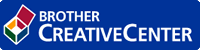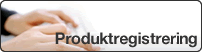Hjem > Fejlfinding > Udskrivningsproblemer
Udskrivningsproblemer
| Problem | Forslag |
|---|
| Ingen udskrift | Kontroller, at maskinen ikke er i slukket tilstand. Hvis maskinen er i slukket tilstand, skal du trykke på |
| Kontroller, at den korrekte printerdriver er installeret og valgt. |
| Se efter om Status Monitor eller maskinens kontrolpanel viser en fejlmeddelelse. |
| Kontroller, at maskinen er online:
|
|
| Maskinen udskriver ikke eller har standset udskrivningen. | Annuller udskriftsjobbet, og slet det fra maskinens hukommelse. Udskriften kan være ufuldstændig. Send udskriftsdataene igen.   Relaterede informationer:Annullering af et udskriftsjob Relaterede informationer:Annullering af et udskriftsjob |
| Sidehoved og -fod fremgår, når dokumentet vises på skærmen, men ikke, når det udskrives. | Øverst og nederst på siden er der et område, som ikke kan udskrives. Indstil top- og bundmargenen i dokumentet, så der tages højde for dette. |
| Maskinen udskriver uventet eller udskriver uforståeligt indhold. | Annuller udskriftsjobbet, og slet det fra maskinens hukommelse. Udskriften kan være ufuldstændig. Send udskriftsdataene igen.   Relaterede informationer:Annullering af et udskriftsjob Relaterede informationer:Annullering af et udskriftsjob |
| Kontroller indstillingerne i applikationen for at sikre, at de er indstillet til at samarbejde med maskinen. |
| Kontroller, at Brother-printerdriveren er valgt i programmets udskriftsvindue. |
| Maskinen udskriver de første par sider korrekt. Derefter mangler der tekst på nogle sider. | Kontroller indstillingerne i applikationen for at sikre, at de er indstillet til at samarbejde med maskinen. |
| Din maskine modtager ikke alle de data, der sendes fra computeren. Kontroller, at du har tilsluttet interfacekablet korrekt. |
| Maskinen udskriver ikke på begge sider af papiret, selvom indstillingen i printerdriveren er 2-sidet, og maskinen understøtter automatisk 2-sidet udskrivning. | Kontroller den indstilling af papirstørrelse, der er valgt i printerdriveren. Du skal vælge A4-papir, der er 60 til 105 g/m2. |
| Udskrivningshastigheden er for lav. | Prøv at ændre printerdriverindstillingen. Højeste opløsning kræver længere databehandlings-, overførsels- og udskrivningstid. |
| Hvis du har aktiveret støjsvag tilstand, skal du deaktivere støjsvag tilstand i printerdriveren eller i maskinens menuindstilling. |
| Maskinen fremfører ikke papiret. | Sørg for, at papiret er lige, hvis der allerede er papir i papirbakken. Ret papiret ud, hvis det er krøllet. Sommetider er det nyttigt at fjerne papiret, vende stakken om og lægge den tilbage i papirbakken. |
| Reducer mængden af papir i papirbakken, og prøv igen. |
| (For modeller med manuel fremføringsåbning)Kontroller, at Manuel ikke er valgt for Papirkilde i printerdriveren. |
| Rens papiroptagningsrullerne. |
| Maskinen vil ikke fremføre papir fra åbningen til manuel fremføring. (For modeller med manuel fremføringsåbning) | Brug begge hænder til at skubbe et ark papir ind i åbningen til manuel fremføring, indtil topkanten af papiret presser mod rullen til papirfremføring. Fortsæt med at trykke på papiret mod rullerne, indtil maskinen tager fat i papiret og trækker det længere ind. |
| Læg ikke mere end ét ark papir i åbningen til manuel fremføring. |
| Kontroller, at Manuel er valgt som Papirkilde i printerdriveren. |
| Maskinen fremfører ikke konvolutter. | (For modeller med manuel fremføringsåbning)Læg en konvolut ad gangen i åbningen til manuel fremføring. Applikationen skal være indstillet til udskrivning af den konvolutstørrelse, du benytter. Dette gøres som regel i menuen Sideopsætning eller Dokumentopsætning i applikationen. |